So lesen Sie den Bildschirmtext laut auf iOS
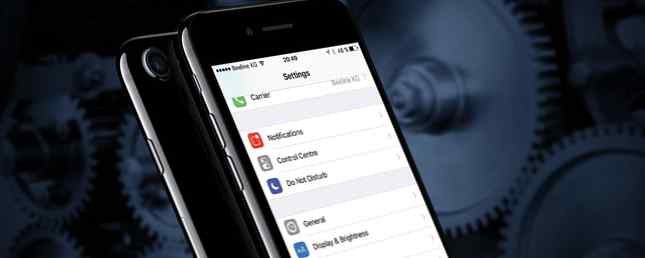
Es ist eine einfache Angelegenheit, Ihrem iOS-Gerät vorzulesen, dass Sie Text vorlesen können - dies kann nur mit nativen Funktionen erfolgen. Es gibt Optionen von Drittanbietern, die jedoch selten sind, was teilweise auf Apples restriktiven Ansatz für den Zugriff von Drittentwicklern zurückzuführen ist.
Verwenden von Siri zum Auslesen von Text
Wenn Sie diese Funktion aktivieren, haben Sie die Möglichkeit, freihändig Siri zu bitten, den Text laut vorzulesen. Zum Lesen von Inhalten aus Ihren Apps müssen Sie Ihr Telefon jedoch entsperren.
Gehe zu die Einstellungen > Siri und schalten Sie Siri ein, wenn die Funktion nicht bereits aktiviert ist. Sie müssen auch einschalten Zugriff auf den Sperrbildschirm und ermöglichen “Hallo Siri”.
Dies sind die Sprachbefehle, die Sie derzeit verwenden können, um Siri dazu zu bringen, Ihnen Inhalte vorzulesen.
- “Lies mir meine Emails”: Siri informiert Sie über Ihre drei letzten E-Mails, auch die, die Sie bereits gelesen haben. Sie sagt Ihnen den Absender und die Betreffzeile, liest jedoch die eigentliche Nachricht nicht.
- “Lies mir meine letzte E-Mail”: Siri teilt Ihnen den Absender, den Betreff und den Inhalt der E-Mail mit und gibt Ihnen die Möglichkeit zu antworten.
- “Lies mir meine SMS”: Siri liest nur zuvor ungelesene Textnachrichten und gibt Ihnen die Möglichkeit zu antworten.
Wenn Sie möchten, dass mehr Inhalte auf Ihrem Bildschirm laut vorgelesen werden, müssen Sie sich stattdessen für die Funktion "Barrierefreiheit" entscheiden.
Verwenden der Eingabehilfenfunktion für iOS
Wenn Sie diese zweite Funktion aktivieren, kann Ihr Telefon den auf dem Bildschirm angezeigten Text wieder lesen. Es ist jedoch keine vollständige Freisprechfunktion.
Gehe zu die Einstellungen > Allgemeines > Barrierefreiheit Sprache und einschalten Auswahl sprechen. Sie können auch die Geschwindigkeit einstellen, mit der der Inhalt gelesen wird, und Sie können aus verschiedenen Stimmen auf Englisch wählen, darunter US-amerikanische, australische, irische, südafrikanische und britische Akzente.
Nach dem Einrichten können Sie Text in jeder App auswählen. Tippen Sie auf Sprechen und der Inhalt wird Ihnen vorgelesen. Wenn Sie die App schließen, wird das Lesen jedoch unterbrochen.
Wenn Sie völlig freihändig sein möchten und nach dem Schließen der App im Hintergrund funktionieren, öffnen Sie den Bildschirm, den Sie laut vorlesen möchten, und verwenden Sie den Sprachbefehl “Hey Siri, sprich Bildschirm”. Auf dem Bildschirm erscheint ein Menü, in dem Sie die Geschwindigkeit, Pause und den schnellen Vorlauf beschleunigen oder verlangsamen können. (Sie können auch mit zwei Fingern am oberen Bildschirmrand nach unten streichen, damit Siri diesen Inhalt vorlesen kann.).
Es gibt ein paar andere iOS-Apps. Müde vom Lesen? Machen Sie Ihr iPhone vor dem Lesen müde? Lassen Sie Ihr iPhone alles lesen, um es Ihnen zu faul zu lesen? Warum lassst du nicht lieber dein iPhone für dich lesen? Lesen Sie mehr, das über eine eingebaute Funktion verfügt, um Ihnen Inhalte vorzulesen. Die Auswahl ist jedoch begrenzt. Die iOS-Apps von Pocket und Instapaper lesen Ihnen Ihre gespeicherten Artikel vor. Es gibt auch einige Apps, die allgemeine Inhalte im Internet (Audiofy [nicht mehr erhältlich]), eine kuratierte Liste von Nachrichtenartikeln (Newsbeat) und PDFs (vBookz PDF Voice Reader) vorlesen..
Haben Sie Tipps oder Tricks, wie Sie Ihr iPhone dazu bringen können, den Text laut vorzulesen? Lass es uns in den Kommentaren wissen.
Erfahren Sie mehr über: Eingabehilfen, iOS, Text in Sprache.


